
Razer Naga molten
웨이코스에서 유통을 맞고 있는 게이밍 마우스의 대명사. 레이저사의 나가 몰튼(Razer Naga molten) 이라는 마우스를 살펴보도록 하겠습니다. 최대 5600dpi에 폴링률은 1000Hz까지 끌어 올렸으며 무려 17개의 버튼을 가지고 있는 놈이지요. 옆면에 붙은 12개의 버튼은 1~=까지의 숫자 역할을 할 수 있으며 매크로 기능 또한 가지고 있습니다. 그간 게이밍 마우스라 하면 단순히 FPS나 RTS에 편중되어 버튼과 센서에만 역량을 쏟았으나, 레이저사는 mmorpg까지 특화를 시킨 마우스라 볼 수 있는거죠. 레이저사가 얼마나 연구에 투자를 하는지 알 수 있는 대목이기도 하구요. 추가적으로 소개를 드리자면 마우스 뿐만 아니라 패드, 키보드, 오디오, 컨트롤러, 악세사리에 이르는 여러 게이밍 기기도 생산을 하고 있습니다.
이번 리뷰는 하루에 한가지씩의 콘텐츠를 추가해 갈 예정입니다. 총 5일간 몰튼을 사용하며 객관적인 눈으로 여러분께 제품을 소개해 드리지요. 무엇보다 그간 마우스는 로지텍!!을 외쳤던 저에게 얼마나 레이저의 아성을 들려줄지 저 또한 기대가 됩니다.
1day...
제품의 패키지와 외형을 살펴보도록 하겠습니다.
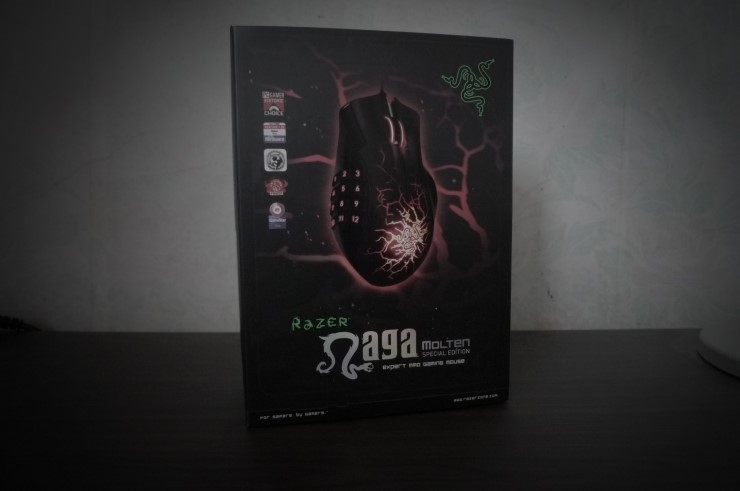

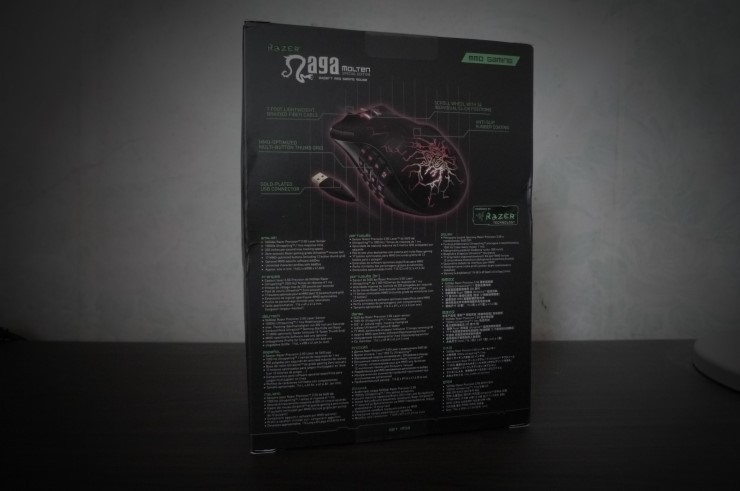




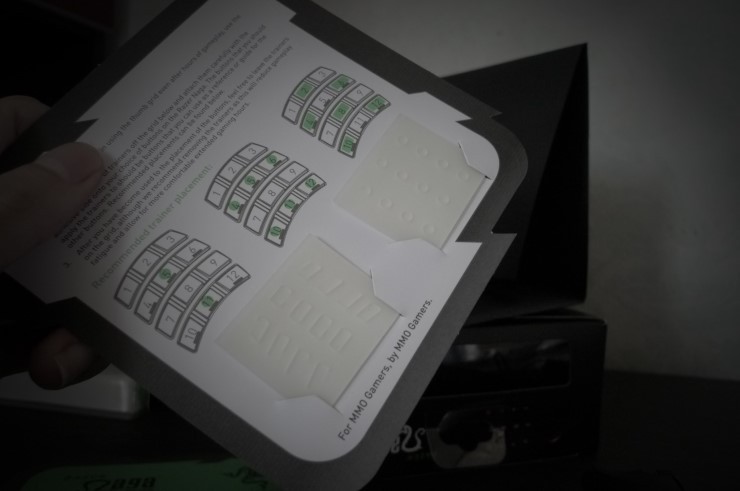
먼저 패키지의 경우 별다른 점은 보이지 않네요. 간략한 소개를 적은 박스패키지에 부직포를 부착하여, 이를 오픈하면 마우스의 외형을 살펴 볼 수 있는 점이 눈에 띄네요. 구성품 또한 매뉴얼과 마우스. 그리고 옆면 버튼에 자주 사용하는 버튼이나 배열에 구분 감을 추가할 수 있도록 네모와 원모양의 실리콘 재질의 스티커를 제공하여 사용자에게 도움을 주고 있습니다. 드라이버 설치CD는 제공되지 않네요.

마우스 : 116mm(L) x 69mm(W) x 41.6mm(H) 케이블 길이 : 7ft(2M 이상) 무계 : 100g(케이블 제외)





테프론 적용 피트



외형은 레이저의 대표작인 데스에더와 유사한 형태로써 오른손잡이에 특화된 모델입니다. 윗면은 우레탄 재질의 코팅을 하였고, 측면은 유광 플라스틱으로 마감을 처리하였네요. 옆면에 존재하는 넘버패드의 영향으로 왼쪽이 우측에 비하여 약간 봉긋하게 솟은 형태를 보이며, 마치 세열수류탄을 닮은 모습을 하고 있습니다. 밑면에는 각종 인증마크와 제품의 시리얼이 존재하며, 옆면의 버튼을 위의 배열 숫자로 입력되게 할 건지, 우측의 넘버패드로 입력되게 할 건지 선택하는 버튼이 존재합니다. 마우스 왼쪽버튼의 옆에 존재하는 두개의 버튼은 기본적으로 앞으로 가기, 뒤로 가기의 역할을 수행하며 소프트웨어 조절을 통하여 dpi의 조정역할도 한다고 하네요. 케이블은 선꼬임 방지 케이블이며, usb에 꽃는 커넥터는 금도금 처리가 되어 보다 안정적인 모습을 보이게 합니다.





usb를 꽂자, 마치 마우스를 갈라버릴 듯 한 강렬한 led 효과는 나가 몰튼 만이 가지고 있는 특징입니다. led의 강도도 눈부심이 전혀 없는 적절한 조도이며, 서서히 깜빡거리는 점등효과는 마치 하나의 예술작품과도 같네요. 넋 놓고 잠시 바라만 봤네요... 감상이라는 표현이 맞는 듯 합니다.
2day...
바로 실사용에 돌입 하였습니다.



그립감을 살펴볼까요? 저의 손은 펑션열 F1~F11까지 가는 조금은 큰 편의 손이라 볼 수 있습니다. 몰튼의 경우 게이밍 마우스 치곤 조금은 작은 체구를 가지고 있는데, 그립을 하였을때 그리 작다는 느낌을 받지는 못하였습니다. 약지를 받쳐주는 오른쪽의 튀어나온 그립부와 앞쪽에 위치한 왼쪽과 오른쪽의 버튼이 완벽히 아래로 떨어지는 곡선이 아니라, 앞쪽이 스키점프대처럼 약간 올라와서 비교적 손이 큰 사용자도 불편함이 없도록 처리가 되어있기 때문이죠. 허나 전체적인 길이 면에서 다소 짧은 느낌을 받았으며, 이는 손바닥의 뒷면이 패드에 비교적 넓은 면적으로 닿기 때문에 저처럼 손이 크거나 저감도로 패드를 넓게 사용하는 유저에게는 조금은 맞지 않는 듯 한 인상을 보입니다. 손의 크기가 F1~F9,F10의 유저에게 최적의 그립감을 보여줄 것 같습니다.



드라이버를 설치하지 않고 스틸시리즈 QCK 마우스패드에서 간단한 포토샵 작업과, 스타크래프트2, 그리고 간단한 웹서핑을 실행하여 보았습니다. 마우스의 기본기를 살펴볼 요량이었죠. 포토샵의 경우 이미지를 확대하여 편집 작업을 실행하였고, 스타2는 마음껏 즐겼죠. 결과는 역시 게이밍 마우스더군요. 버튼의 클릭감, 포인터의 이동, 휠버튼의 조작감 모두 최고라는 찬사를 보냅니다.
몰튼의 가장 큰 특징인 측면의 마우스 사용시 전혀 오작동이나 실수로 눌러지지 않았습니다. 키압이 그리 낮지 않기 때문에 걱정하진 않으셔도 될 거 같고요. 이 버튼을 매크로나, 넘버패드로 활용 시는 글쎄요? 라는 생각을 해봅니다. 총 12개의 버튼이 있는데 저 같은 경우 1~6까지의 상위 2단 배열까지는 신경쓰지 않고 컨트롤이 가능하였습니다. 헌데 하위 3단열인 7~=까지는 비교적 클릭하기가 어렵네요. 뭐 적응이 된다면 12개의 버튼을 모두 활용할 수 있겠습니다만..... 저의 입장에선 1~6의 6개 버튼은 상당한 도움이 될 거 같습니다.
왼쪽 버튼 상단에 달려있는 앞으로가기/뒤로가기 버튼은 클릭하기가 좀 힘드네요. 손가락이 긴 제가 쫙 펴서 클릭은 가능하였으나 그리 편한 느낌은 아니었습니다. 제가 추천 드렸던 손 크기의 유저가 이 버튼을 쉽게 활용할 수 있을지는 의문입니다.
3day...
드라이버를 설치
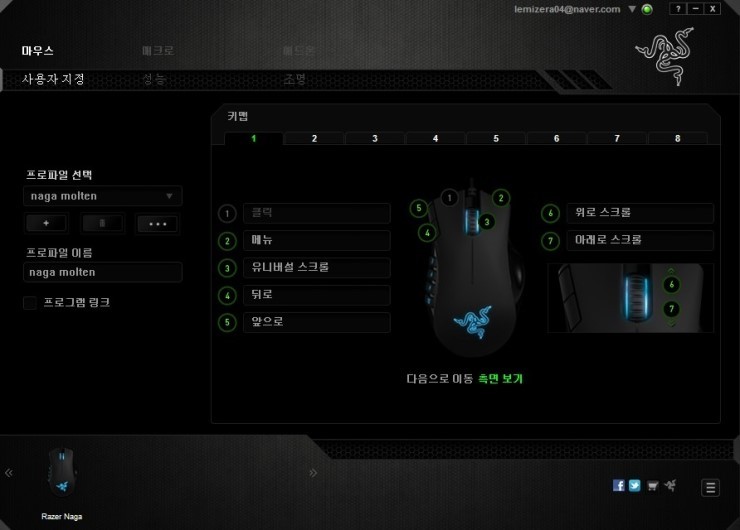
물톤을 제대로 사용해보고자 드라이버를 설치하였습니다. 레이저코리아나 레이저스토어에서 손쉽게 프로그램의 다운로드가 가능합니다. 레이저 시냅스 2.0을 설치, 마우스뿐만이 아닌 레이저 기어에 최적화 된 드라이버를 제공하는군요. 또한 사용자 고유의 마우스, 키보드의 설정 프로파일을 클라우드 기반으로 제공합니다. 따라서 계정의 생성이 필요하며 메일주소의 형식으로 간단히 회원가입이 가능하였습니다. 허나 네이트 계정은 안되는 건지 확인 메일이 오지 않는군요. 네이버 게정으로 하니 뭐 바로 확인은 되엇습니다.
이 프로그램의 정점은 다른 pc환경에서도 레이저 기어를 사용할 경우, 자신의 세팅으로 신속하게 프로파일을 맞추는 건데 pc에 프레임 워크 4.0이 설치되어 있지 않으면 상당히 긴 시간이 소요되더군요. (10분 이상) 또한 프로그램 자체가 좀 무거운 편을 단점으로 볼 수 있겠습니다.

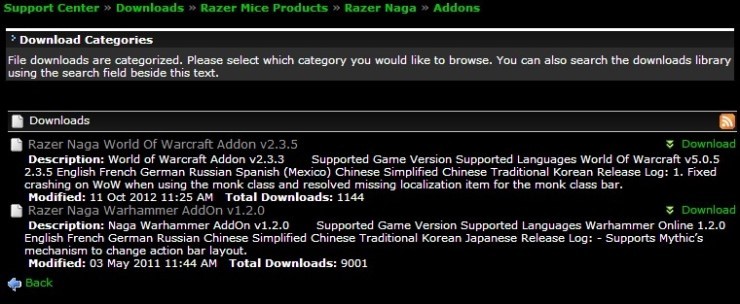
그러나 윈도우의 기본 제어판과 달리 기기의 led 설정 및 감도 등이 세세한 설정이 가능하며, 매크로나 에드온과 같은 기능도 설정이 가능합니다. 매크로의 작업을 많이 사용하시는 분이라면 상당한 이점이 될 수 있겠네요.
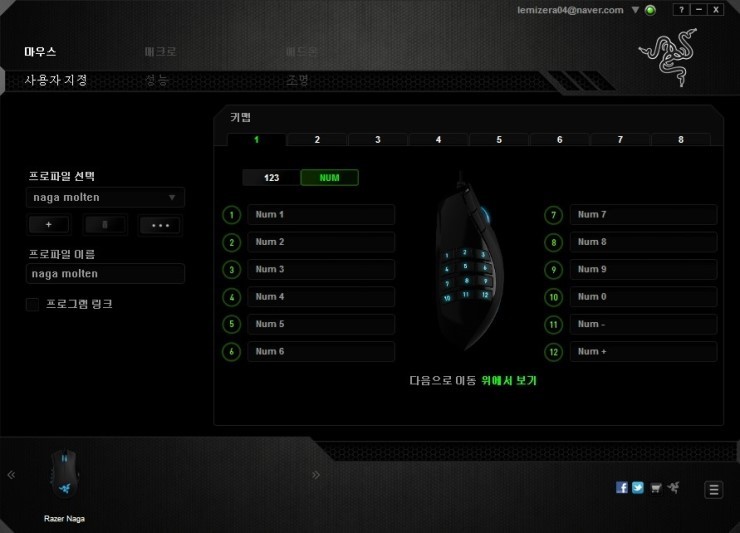
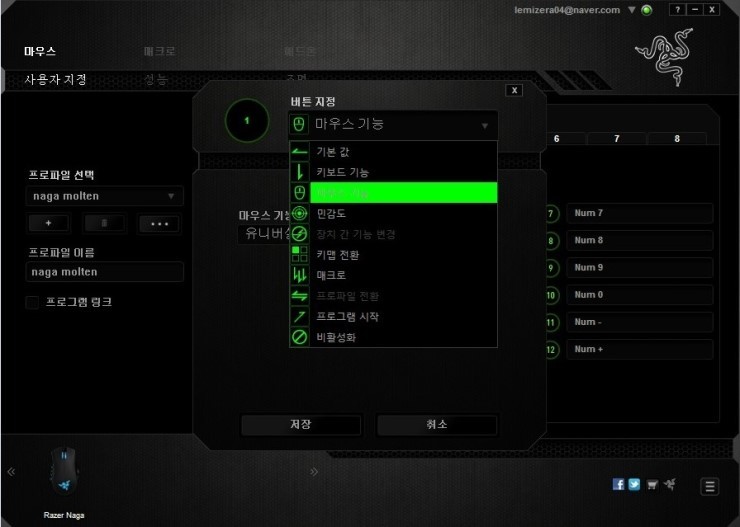
옆면 버튼은 숫자키 뿐만이 아닌 키보드의 다양한 키와 마우스 기능 등 세세한 설정이 가능하며 키보드의 조작이 많은 게임에 이점을 가질 수 있으며, 웹서핑시 앞으로 가기/뒤로 가기와 같은 마우스 조작으로 바꿔서도 사용할 수 있습니다. 마우스 좌측버튼 끝에 존재하는 기본 버튼이 불편하였는데 이런 세팅도 좋을 거 같군요. (이 옆면의 버튼은 국내 몇몇 온라인 mmo 게임은 오토로 간주하여 사용이 불가하다고 하니 유의하셔야 합니다.)
간단히 디아블로3와 스타크래프트, 스페셜포스2를 옆면의 버튼을 활용하여 플레이 하였습니다. 디아의 경우 워낙 조작키가 간단하여 스킬 2~3가지를 옆면의 키로 대체하니 한손으로도 플레이가 가능할 정도였으며, 스타크래프트2의 경우 부대지정 후 컨트롤에 상당히 유용한 모습을 보였습니다. 조금만 익숙해진다면 재빠른 각각의 부대호출로 이점을 발휘하겠습니다. 스페셜포스2에서는 아군과의 무전교신, 그리고 근접 공격기 'F'를 지정하여 순간적인 상황에 대처하니 좋더군요.
게임 플레이 소감은 12개의 키는 굳이 필요가 없다는 의견을 말하고 싶습니다. 에전에 플레이 했었던 월드 오브 워크래프트(wow)와 같이 키가 많이 들어가며 자신의 세팅을 맞출 수 있는 게임에선 12개의 키를 모두 활용하며 플레이할 수 있을 거 같고요.
4day..
알루미늄 패드에서 제대로 굴려보기

레이저센서를 가진 게이밍 마우스라면 천패드 뿐만이 아닌 플라스틱, 유리, 알루미늄 일반 데스크 등 제대로 된 성능을 보여줄 거라 기대가 됩니다. 간략히 현재 저의 주력 패드를 말씀드리자면 쿨엔조이 존 티토님의 기증품입니다. 자체 제작하신 패드로써, 퀄리티와 마감이 매우 훌륭합니다. 예전 쿨엔조이 시즌2 마우스패드를 사용했었는데 그정도의 퀄리티는 보여주는 거 같습니다. 가격대도 고가이죠...


평소대로 마우스로 이것저것 활용을 했으며 ktec, A4, 기가바이트의 마우스 테스트 프로그램도 실행을 해보았습니다. 결과는 한마디로 훌륭하네요. 천패드 보다 더 정교한 움직임을 보여주네요. 기대 이상입니다. 헌데 마우스프 피트의 갈림 소리가 좀 심한편입니다. 원래 사용하던 로지텍 G500과 대조적인 모습을 보이는군요. 뭐 원래 알루미늄 패드에서의 갈림 현상은 좀 있는 편이긴 합니다만 유독 그 정도가 더 심하네요. 이는 서클패드를 부착하여 사용하는 행태이니 별 문제가 되지는 않지만 몰튼의 피트 형태가 쉽게 부착이 될 모양은 아니라서요. 전용 피트를 구하거나 좀 신경 써서 붙여야 할 듯합니다.
5day...
총평
아름다운 마우스였습니다. 9만원이 넘는 가격이 조금 부담되는 건 사실이지만 그 정도의 보답은 하는 기기라고 보입니다. 아름다운 led효과는 발열이 있는 건 사실이나, 날이 추워서 그런지 따듯하다는 느낌도 보여주지 못하였습니다. 뭐 물론 여름엔 달라지겠지요. 소프트웨어에 led효과를 on/off 할 수 있으니 취향대로 사용을 하시면 될 거 같습니다. 가장 아쉬웠던 건 역시 12개의 버튼입니다. 무작정 단점이라고 볼 수 없는게 제가 제대로 활용할 엄두를 못 내겠더군요. 제대로 만져주지 못해서 미안한 마음도 들구요. 외형 면에서 측면이 유광 마감이란게 장시간 사용시 때낌 현상을 보일 거 같구요... 게이밍 마우스는 단연 로지텍이라는 저의 생각을 제대로 무너뜨려준 놈이라서 오래 기억에 남을 듯 싶습니다.
http://lemizera04.blog.me/40171319032










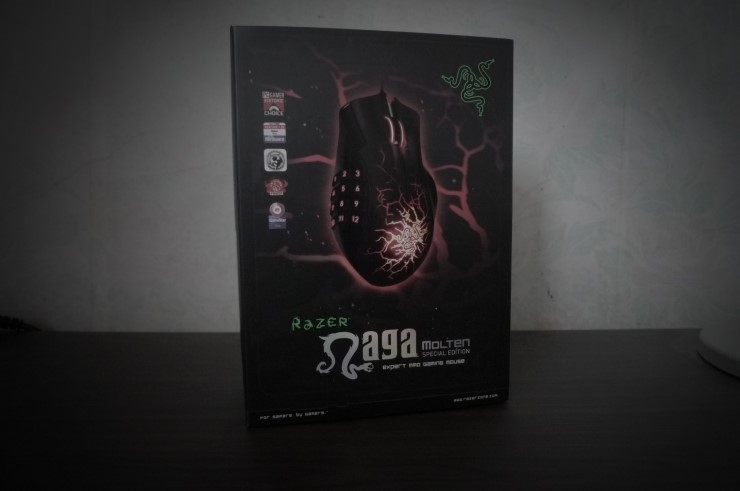

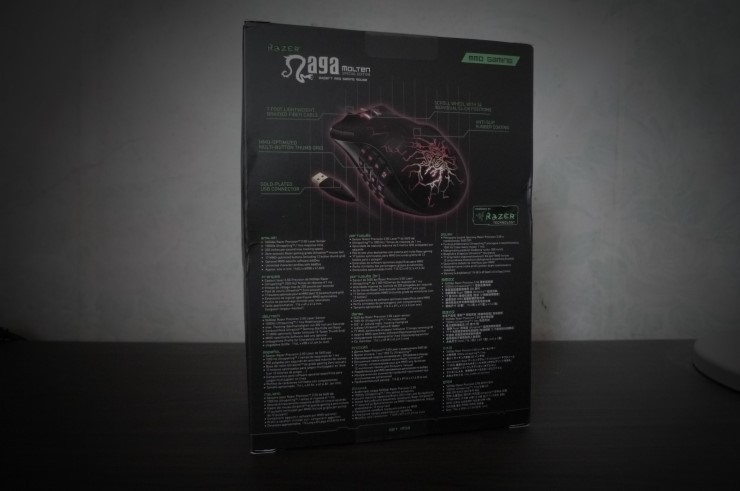




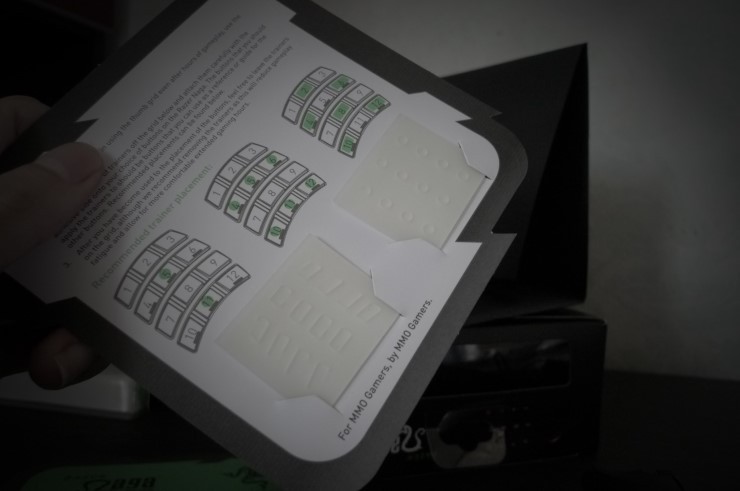




















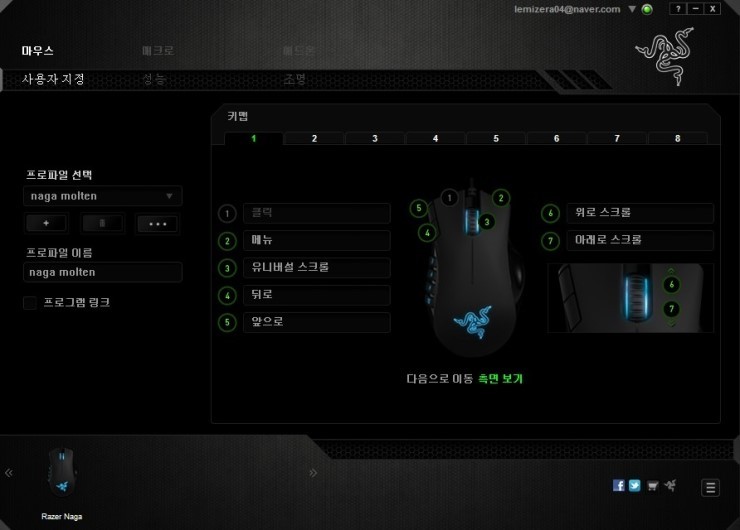

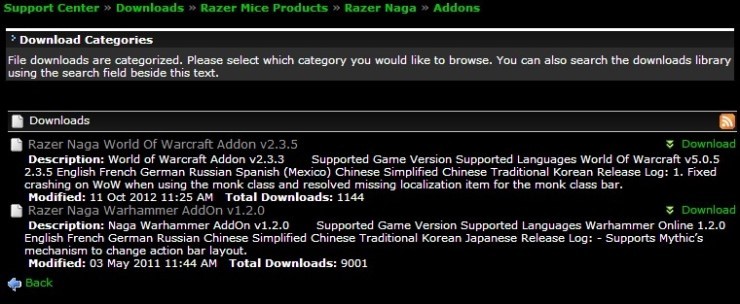
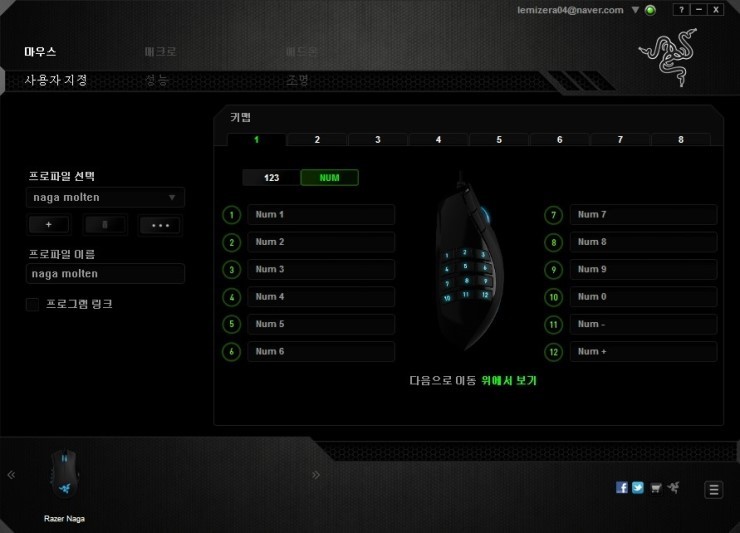
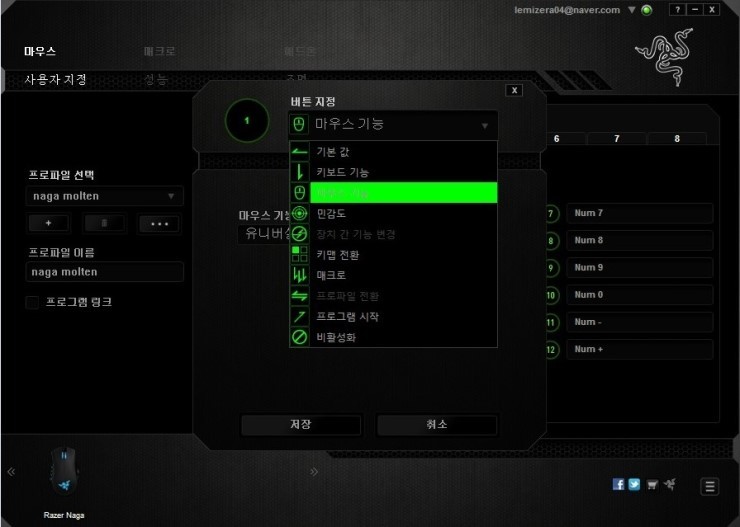




멋진 마우스 잘보았습니다 감사합니다 ^^